Handy mit dem Fernseher verbinden – so geht’s
Inhalt
- Wie kann ich mein Handy mit dem TV verbinden?
- Android-Handy kabellos mit dem Fernseher verbinden: Miracast per WLAN
- Android-Handy via Chromecast mit dem Fernseher verbinden
- Android-Handy via Fire TV Stick mit dem Fernseher verbinden
- Android-Handy per Kabel mit TV verbinden
- Fazit: Handy mit dem Fernseher verbinden
- Die häufigsten Fragen zu Handy mit dem TV verbinden beantwortet
Um Ihnen Video mit weiteren Informationen zu Produkten und Dienstleistungen anzeigen zu können, arbeiten wir mit Youtube zusammen. Für das Anzeigen der Inhalte benötigen wir Ihre Zustimmung.
TURN ON
Du kannst dein Android-Handy mit dem Fernseher verbinden und dann Inhalte vom Smartphone auf den TV streamen. Dateien wie Bilder und Videos lassen sich auf diese Weise ebenfalls übertragen. Es gibt dafür Methoden mit und ohne Kabel – wir stellen die Möglichkeiten vor.
Du besitzt ein iPhone? In einem weiteren Beitrag erfährst du, wie du dein iPhone mit dem Fernseher verbindest.
Wie kann ich mein Handy mit dem TV verbinden?
- Handy kabellos über Miracast mit Smart-TV verbinden
- Handy kabellos mit Google Chromecast verbinden
- Handy kabellos mit Fire TV Stick verbinden
- Handy mit Adapter per HDMI-Kabel anschließen
- Foto- und Videodateien via USB-Kabel auf TV übertragen
Tipp: In unserem Beitrag Handy mit Tablet verbinden: So einfach geht's zeigen wir dir, wie du dein Handy mit einem Tablet verbindest.
Android-Handy kabellos mit dem Fernseher verbinden: Miracast per WLAN
Mit deinem Smartphone (ab Android-Version 4.2) kannst du ganz einfach Filme und Serien von Apps wie Netflix und Amazon Prime Video auf deinen Smart-TV übertragen. Dafür brauchst du kein zusätzliches Gerät. Das Ganze funktioniert mit einer Technologie namens Miracast.

stock.adobe.com/Drobot Dean
So verbindest du dein Handy via Miracast mit dem Smart-TV:
- Verbinde dein Android-Handy und den Smart-TV mit demselben WLAN.
- Öffne die gewünschten Inhalte auf dem Handy.
- Tippe auf das Symbol mit dem Quadrat und zwei Halbkreisen.
- Wähle dein TV-Gerät aus.
Jetzt siehst du den Inhalt auf dem TV – und kannst auf deinem Handy die Wiedergabe pausieren oder zu einer bestimmten Stelle springen.
Android-Handy via Chromecast mit dem Fernseher verbinden
Um dein Handy (ab Android-Version 8.0) mit dem Fernseher über einen Google Chromecast zu verbinden, befolge diese Schritte:
- Schließe den Chromecast an einen HDMI-Anschluss deines Fernsehers an und verbinde ihn mit einer Stromquelle.
- Stelle sicher, dass dein Android-Handy und der Chromecast mit demselben WLAN-Netzwerk verbunden sind.
- Lade die Google-Home-App auf dein Smartphone herunter und öffne sie.
- Tippe auf „Geräte“ und dann auf „Hinzufügen“ oder „Neues Gerät“.
- Folge den Anweisungen in der App, um den Chromecast einzurichten.
- Öffne die App mit den Inhalten, die du streamen möchtest (z. B. YouTube, Netflix, Amazon Prime Video).
- Suche nach dem Cast-Symbol in der App und tippe darauf.
- Wähle deinen Chromecast aus der Liste der verfügbaren Geräte aus.
Dein Handy sollte nun mit dem Fernseher über den Chromecast verbunden sein, und du kannst Inhalte auf deinem Handy auswählen. Dein Smartphone dient dabei als Fernbedienung – die abgespielten Medien empfängt der Chromecast aber direkt aus dem Internet.

stock.adobe.com/Albert
Android-Handy via Fire TV Stick mit dem Fernseher verbinden
So spiegelst du den Bildschirm deines Handys auf einem Fire TV Stick:
- Schließe den Fire TV Stick an einen freien HDMI-Anschluss deines Fernsehers an und verbinde ihn mit einer Stromquelle.
- Überprüfe, dass beide Geräte mit demselben WLAN-Netzwerk verbunden sind.
- Aktiviere die Bildschirmspiegelung auf dem Fire TV Stick, indem du die Home-Taste auf der Fernbedienung gedrückt hältst und „Mirroring“ auswählst.
- Gehe auf deinem Android-Gerät zu den Einstellungen und suche nach einer Option wie „Screencast“, „Screen Mirroring“ oder „Smart View“. Die genaue Bezeichnung kann je nach Hersteller variieren.
- Wähle den Fire TV Stick aus der Liste der verfügbaren Geräte aus, um die Bildschirmspiegelung zu starten.

stock.adobe.com/Anna Quelhas
Android-Handy per Kabel mit TV verbinden
Falls du einen älteren Fernseher besitzt oder dir kein WLAN-Netzwerk zur Verfügung steht, kannst du Handy und TV auch per Kabel miteinander verbinden. Für Streaming nutzt du ein HDMI-Kabel, Dateien überträgst du hingegen via USB.
Handy über ein HDMI-Kabel mit dem Fernseher verbinden
So schließt du dein Android-Handy ganz einfach per HDMI-Kabel an deinen Fernseher an:
- Besorge dir einen USB-C-zu-HDMI-Adapter. Für ältere Modelle benötigst du einen Micro-USB-zu-HDMI-Adapter.
- Stecke das HDMI-Kabel in den Adapter und den Fernseher.
- Verbinde dein Handy mit dem Adapter.
- Schalte den Fernseher ein und wähle den passenden HDMI-Eingang aus.
Jetzt wird der Inhalt deines Handys auf dem Fernseher angezeigt, ganz wie bei einem PC-Monitor.
Das HDMI-Kabel stört dich beim Streamen? Lies in diesem Beitrag nach, welche Möglichkeiten es gibt, das HDMI-Signal drahtlos zu übertragen.
Handy über ein USB-Kabel mit dem Fernseher verbinden
Du kannst Fotos und Videos von deinem Handy via USB auf den Fernseher übertragen und dort speichern. Dazu benötigt dieser nur genügend Speicherplatz und eine Fotogalerie-App. Smart-TVs und einige ältere Modelle unterstützen dies.
So überträgst du Handy-Fotos und -Videos per USB auf den TV:
- Besorge dir einen Adapter mit USB-C- oder Micro-USB-Anschluss an dem einen und USB-A-Anschluss am anderen Ende.
- Verbinde den USB-A-Stecker mit dem TV und das andere Ende des Adapters mit deinem Handy.
- Der Fernseher erkennt das Gerät automatisch als externen Speicher, ähnlich wie eine USB-Festplatte.
- Du kannst nun die gewünschten Dateien zum Kopieren auf dem Bildschirm auswählen.
Anschließend kannst du mit der Fernbedienung am TV durch die Inhalte blättern.
Fazit: Handy mit dem Fernseher verbinden
Dein Handy mit dem Fernseher zu verbinden, ist einfach. Ob du ein Kabel nutzt oder es drahtlos durchführst, es gibt viele Möglichkeiten, Inhalte zu streamen. Dateien kannst du per USB-Kabel übertragen – wähle einfach die Methode, die mit deinem Fernseher kompatibel ist.

stock.adobe.com/Andrey Popov
Beste Methode für Smart-TVs:
- kabelloses Streaming via Miracast
Beste Methoden für ältere Fernseher:
- Übertragung via HDMI-Kabel
- Streaming auf einen Google Chromecast oder Fire TV Stick
Tipp: In unserem Beitrag Tablet mit Fernseher verbinden: So geht's! verraten wir dir, wie das Ganze mit einem Tablet funktioniert und in dem Beitrag iPad mit Fernseher verbinden: So funktioniert's!, wie es mit dem iPad klappt.
In dem Video verrät dir TURN ON-Moderator Jens, wie du dein iPhone oder Android-Handy mit dem Fernseher verbindest:
Die häufigsten Fragen zu Handy mit dem TV verbinden beantwortet
Beiträge rund um Streaming

iPhone mit Fernseher verbinden: So spiegelst du deinen Bildschirm
Mehr erfahren über iPhone mit Fernseher verbinden: So spiegelst du deinen Bildschirm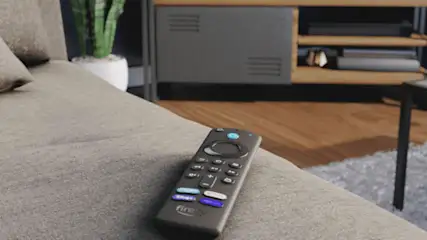
Fire TV Stick einrichten: So geht’s in wenigen Schritten
Mehr erfahren über Fire TV Stick einrichten: So geht’s in wenigen Schritten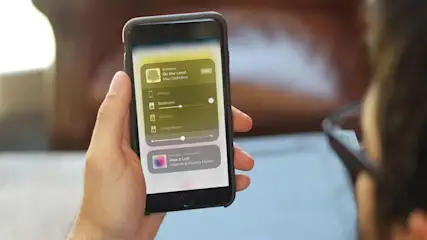
AirPlay für Android: So lässt sich Apples Streaming nutzen
Mehr erfahren über AirPlay für Android: So lässt sich Apples Streaming nutzen
